Page Table of Contents
Size ait olmayan bir YouTube videosunu kırpmanın birçok nedeni vardır. Harika bir YouTube videosu bulduğunuzu ve videonun en ilgi çekici bölümünü arkadaşlarınızla paylaşmak istediğinizi varsayalım. Ne yazık ki YouTube yalnızca videonun tamamı için bir bağlantı paylaşmanıza izin veriyor. Bu durumda öncelikle videoyu kırpmanız gerekecektir.
Bunu yapmanın en iyi yolu videoyu indirmek ve bir video düzenleyiciyle kırpmaktır. Ancak başarılı bir şekilde indiremezseniz, videonun önemli kısmını ücretsiz indirebileceğiniz bir ekran kaydediciyle kaydetmek ve daha sonra düzenlemek daha iyidir. Sonuç olarak, size ait olmayan bir YouTube videosunu farklı araçlarla nasıl kırpacağınızı göstereceğiz. Hadi dalalım!
| Yöntemler | Verimlilik | Zorluk |
| EaseUS RecExperts ❤ | Yüksek - 3 tıklamayla YouTube Videosu Kaydedin/Kesin | ⭐ |
| Hızlı zaman | Yüksek - Mac kullanıcılarının videoyu kolayca kırpması için yerleşik uygulama | ⭐ |
| Kapwing | Verimlilik internet hızına bağlıdır | ⭐⭐ |
| VEED | Verimlilik internet hızına bağlıdır | ⭐⭐ |
Bir YouTube Videosunu Ekran Kaydediciyle Kırpın
Karşılaştırma tablosundan EaseUS RecExperts'in acemiler için en çok önerilen YouTube video düzenleyici olduğunu görebiliriz. Başka birinin videosunu kırpmak için indiremiyorsanız, YouTube videosunun içeriğini kaydedip daha sonra düzenleyebilen bu aracı deneyebilirsiniz. Aşağıdaki butondan indirin.
Bu harika ekran kayıt yazılımıyla, tam bir video istiyorsanız ekranı, sesi ve web kamerasını kaydedebilirsiniz. Kırpmak istediğiniz video size ait olmasa bile, YouTube videosunu kaydedip daha sonra kırpmak için EaseUS RecExperts'ı kullanabilirsiniz. Aşağıda daha fazla özelliği kontrol edin.
🔥Ana Özellikler:
- Birkaç tıklamayla Teams kaydını kırpma
- Ekranı sesle birlikte kaydedin veya kaydetmeyin
- Ekranınızı kaydederken web kamerasını kaydedin
- LOL ve World of Tanks gibi oynanışları kaydedin
- Windows ve Mac bilgisayarlarda kaydı zamanlama
Bu yazılımı öğrendikten sonra aşağıdaki butondan indirebilir ve hemen kesmeye başlayabilirsiniz!
1. Adım. EaseUS RecExperts'i başlatın ve yerleşik video düzenleyiciyi açmak için "Kayıtlar"a tıklayın.

2. Adım. Sağ alt köşedeki "İçe Aktar" seçeneğini tıklayın, ardından hedef video dosyanızı yerel klasörünüzden ekleyin.

3. Adım. Videoyu kırpmak için "Düzenle" > "Kırp"ı tıklayın. Burada videoyu kare kare bile kırpabilirsiniz. Son olarak düzenlenen videoyu kaydedin.

Bu araçla ilgileniyor musunuz? Herkesten önce indirmek için aşağıdaki butona tıklayın!
QuickTime Kullanarak Başkalarının YouTube Videosunu Kırpın
Mac'te başka birinin YouTube videosunu kesmek istiyorsanız yerleşik aracı QuickTime Player'ı kullanabilirsiniz. Bu program çoğunlukla Mac'inize önceden yüklenmiştir. Ve videoları düzenlemek ve görüntülemek için kullanabilirsiniz.
Bunun dışında QuickTime aynı zamanda kullanışlı bir ekran ve ses kaydedicidir . Bunu kullanarak, herhangi bir üçüncü taraf yazılımı indirmeden veya yüklemeden bir YouTube videosunu kaydedebilirsiniz. Artık size ait olmayan bir YouTube videosunu kesmek için aşağıdaki adımları takip edebilirsiniz.
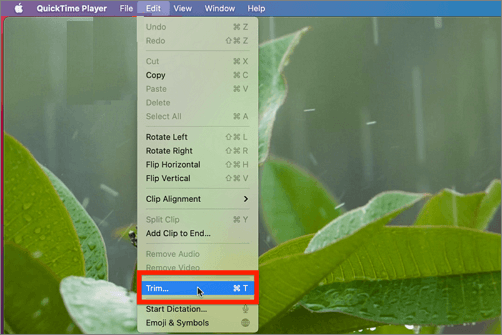
1. Adım. Mac'inizde QuickTime oynatıcısını başlatın. Ardından, düzenlemek istediğiniz videoyu seçmenizi isteyen bir istem görüntülenecektir.
2. Adım. Video açıldığında, " Düzenle "ye tıklayın ve açılır listeden " Kırp " seçeneğini seçin.
Aşama 3 . Kesmek istediğiniz kısmı seçmek için kaydırıcıyı kullanın. Sarı kaydırıcının dışındaki kısımlar silinecektir. Daha sonra " Kırp " seçeneğine tıklayın, değişiklikler kaydedilecektir.
4. Adım. Üstteki " Dosya "ya tıklayın ve " Kaydet ..."i seçin. Son sürüme bir ad verin, bir yol seçin ve düzenlenen videoyu kaydetmek için " Kaydet "i tıklayın.
🚩MP4 YouTube videosu uyumsuz bir codec kullanılarak sıkıştırılırsa QuickTime'ın videoyu başarıyla açıp oynatamayacağını unutmayın. Pek çok kişinin MP4 videoları oynatmak için QuickTime alternatifi bulmasının nedeni de budur. YouTube MP4 dosya oynatıcısını indirmek için buradaki düğmeye tıklayın!
Kapwing ile YouTube Videolarını Çevrimiçi Kesin
Kapwing, bir YouTube videosunu çevrimiçi olarak ücretsiz olarak kırpabilen çevrimiçi ücretsiz bir YouTube video düzenleyicisidir. Bu araçla ayrıca videoları yeniden boyutlandırabilir, videolara altyazı ekleyebilir, resimlere metin ekleyebilir vb. işlemleri yapabilirsiniz.
Çevrimiçi bir hizmet olarak kullanıcılara farklı formatlardaki video içeriğini düzenlemek için ihtiyaç duydukları tüm araçları sağlar. Yalnızca YouTube videoları değil; WAV dosyalarını kırpmak için de kullanabilirsiniz. Aşağıda size ait olmayan bir YouTube videosunu çevrimiçi olarak nasıl keseceğinizi görelim.
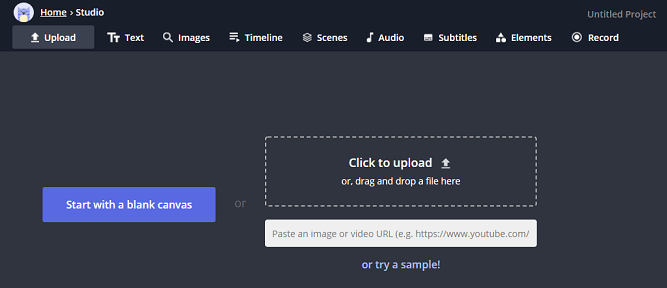
1. Adım. Kapwing'e gidin ve " Düzenlemeye başla " seçeneğine tıklayın.
2. Adım. Düzenlemek istediğiniz videonun bağlantısını kopyalayıp kutuya yapıştırın.
3. Adım. Sağ paneldeki " Kırp " seçeneğine tıklayın ve kaydırıcıları kullanarak videoyu kesin.
4. Adım. Düzenlenen videoyu dışa aktarmak için " Videoyu Dışa Aktar " seçeneğine dokunun.
VEED ile YouTube Videolarını Çevrimiçi Olarak Kesin
Son yol ve diğer bir çevrimiçi yol ise VEED'i kullanmaktır. Bu, YouTube videolarını çevrimiçi olarak bölmenize ve kırpmanıza, videoları metne dönüştürmenize, videolara geçiş efektleri eklemenize vb. olanak tanıyan basit bir araçtır.
Üstelik Veed, ekranınızı çevrimiçi kaydetme, GIF'leri düzenleme, video formatını dönüştürme ve daha fazlasını yapma işlevleri sunar. Size ait olmayan bir YouTube videosunu kesmek için bunu nasıl kullanabileceğinizi aşağıda bulabilirsiniz.
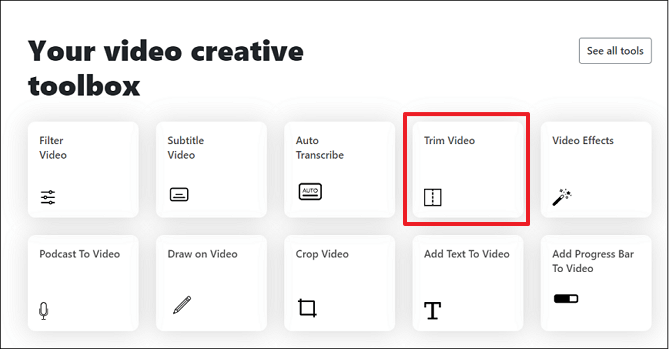
Adım 1. VEED web sitesini ziyaret edin ve araç kutusunu bulmak için aşağı kaydırın. Daha sonra " Videoyu Kırp " seçeneğine tıklayın.
2. Adım. " Video Yükle "nin altındaki " Diğer Yükleme Seçenekleri " düğmesini tıklayın. " YouTube "u seçin ve içe aktarmak için video bağlantısını yapıştırın.
3. Adım. Bu videoyu açtıktan sonra istenmeyen kısımları silmek için oynatma kafasını hareket ettirin.
4. Adım. Bundan sonra, kırpılan videoyu kaydetmek için " Dışa Aktar " düğmesini tıklayın.
Size Ait Olmayan Bir YouTube Videosunun Nasıl Kırpılacağına İlişkin SSS
Bu bölümde sizlere bu konuyla ilgili sık sorulan bazı soruları ve cevaplarını veriyoruz. Sorununuzu çözüp çözemeyeceklerini kontrol edin.
1. Size ait olmayan bir YouTube videosunu kırpabilir misiniz?
Evet, bu makaledeki tüm yöntemler ve araçlar, size ait olmayan bir YouTube videosunu kırpmanıza yardımcı olabilir. Tek yapmanız gereken bir araç seçip videonuzu kırpmaya başlamak.
2. Başka birinin YouTube videosunu düzenleyip yayınlayabilir misiniz?
Bu sizin amaçlarınıza bağlıdır. yalnızca kişisel amaçlarla başka birinin YouTube videosunu yeniden düzenlemenize ve yayınlamanıza izin verilir. Ticari kullanım için yapmak istiyorsanız asıl yazarın iznini almalısınız.
3. Size ait olmayan bir YouTube videosunu nasıl kırparsınız?
Bunu yapmak için bir video düzenleyici kullanmanız gerekir. Kapwing gibi birçok çevrimiçi araç bunu yapmanıza yardımcı olabilir. Daha iyi ve daha istikrarlı bir deneyim elde etmek istiyorsanız EaseUS Video Düzenleyici iyi bir seçimdir.
Çözüm
Size ait olmayan bir YouTube videosunu nasıl keseceğinizi mi merak ediyorsunuz? Bu yazıyı okuduktan sonra bunu nasıl yapacağınızı açıkça bildiğinizi umuyoruz. Çoğu yöntem önce YouTube'u indirmenizi gerektirir. Videoyu başarılı bir şekilde indiremezseniz, videoyu kaydedebilir ve daha sonra EaseUS RecExperts ile kırpabilirsiniz. Bu aracı hemen indirin!

